如何在电脑上安装声卡驱动?
轻松学会:如何安装电脑声卡驱动
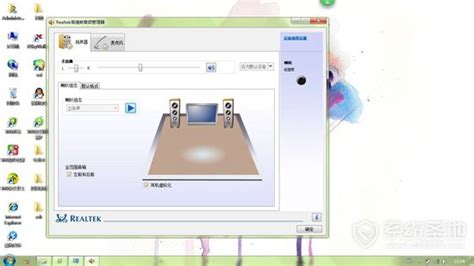
在日常使用电脑的过程中,声卡驱动是确保音频设备正常工作的重要组件。如果声卡驱动出现问题,你可能会遇到无法播放音频、声音异常或麦克风无法识别等情况。为了解决这些问题,学会如何正确安装声卡驱动显得尤为重要。本文将详细介绍如何在不同操作系统下安装电脑声卡驱动,让你轻松应对音频设备故障。
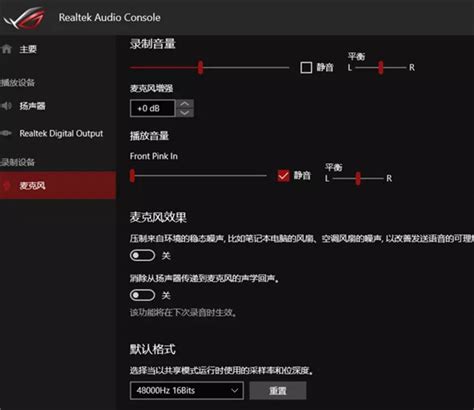
一、了解声卡驱动
声卡驱动是连接操作系统和声卡硬件之间的桥梁,负责将音频信号从声卡传输到扬声器或耳机,同时处理麦克风输入的音频信号。声卡驱动的更新和优化可以提升音频设备的性能,修复可能存在的兼容性问题。
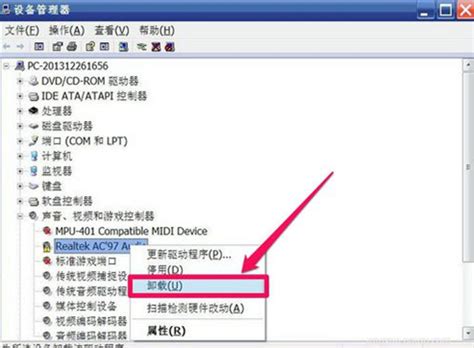
二、准备工作
在安装声卡驱动之前,你需要做好以下准备工作:
1. 备份数据:确保重要数据已备份,以防在安装过程中出现意外情况导致数据丢失。
2. 检查操作系统版本:不同的操作系统和版本可能需要不同的声卡驱动。你需要知道自己的操作系统版本,以便下载合适的驱动。
3. 获取驱动文件:你可以从电脑制造商的官方网站、声卡制造商的官方网站或驱动程序更新软件中获取最新的声卡驱动文件。
三、Windows系统下安装声卡驱动
方法一:通过设备管理器安装
1. 打开设备管理器:按Win+R键打开运行对话框,输入`devmgmt.msc`并按回车,打开设备管理器。
2. 找到声卡设备:在设备管理器中,找到并展开“声音、视频和游戏控制器”选项,你会看到声卡设备的名称(可能显示为“Realtek High Definition Audio”等)。
3. 更新驱动程序:右键点击声卡设备,选择“更新驱动程序”选项。在弹出的窗口中,选择“自动搜索更新的驱动程序软件”,让Windows自动搜索并安装最新的驱动程序。
4. 重启电脑:安装完成后,重启电脑以确保驱动程序生效。
方法二:手动下载并安装
1. 下载驱动文件:访问电脑制造商或声卡制造商的官方网站,根据操作系统版本下载对应的声卡驱动文件。
2. 安装驱动:双击下载的驱动文件,按照提示进行安装。在安装过程中,你可能需要重启电脑或手动指定驱动的安装位置。
3. 检查效果:安装完成后,打开音频播放器或录音软件,检查声音是否正常输出和输入。
四、MacOS系统下安装声卡驱动
方法一:通过系统更新安装
1. 检查系统更新:点击苹果菜单(),选择“系统偏好设置”->“软件更新”,检查是否有可用的系统更新。
2. 安装更新:如果有可用的更新,点击“立即更新”按钮进行安装。系统更新通常包含对硬件驱动程序的优化和更新。
3. 重启电脑:安装完成后,重启电脑以确保驱动程序生效。
方法二:手动下载并安装
1. 下载驱动文件:访问声卡制造商的官方网站,根据MacOS版本下载对应的声卡驱动文件。
2. 安装驱动:双击下载的驱动文件,按照提示进行安装。在MacOS中,安装驱动程序通常需要将驱动文件拖放到“应用程序”文件夹中的“实用工具”子文件夹内,或者通过“系统偏好设置”中的“安全性与隐私”选项进行安装。
3. 检查效果:安装完成后,打开音频播放器或录音软件,检查声音是否正常输出和输入。
五、Linux系统下安装声卡驱动
Linux系统下的声卡驱动安装相对复杂一些,因为Linux支持多种声卡硬件和驱动程序。以下以Ubuntu为例,介绍如何安装声卡驱动。
方法一:使用系统自带的驱动管理工具
1. 打开“软件和更新”:点击系统菜单中的“软件和更新”选项。
2. 检查驱动程序:在“驱动程序”选项卡中,检查是否有可用的声卡驱动程序。如果有,选择适合的驱动程序并安装。
3. 重启电脑:安装完成后,重启电脑以确保驱动程序生效。
方法二:手动编译安装
1. 确定声卡型号:使用`lspci | grep -i audio`命令查看声卡型号。
2. 下载驱动源码:访问声卡制造商的官方网站或开源社区网站,下载对应的声卡驱动源码。
3. 编译安装:解压下载的源码包,进入源码目录,按照`README`文件中的说明进行编译和安装。这通常涉及到使用`make`和`make install`命令。
4. 加载驱动:使用`modprobe`命令加载编译好的声卡驱动模块。例如,如果驱动模块名为`snd-XXX`,则使用`sudo modprobe snd-XXX`命令加载。
5. 配置音频设置:使用`alsamixer`或`pavucontrol`等工具配置音频设置,确保声音能够正常输出和输入。
六、注意事项
1. 备份驱动:在安装新驱动之前,建议备份旧驱动。如果新驱动不兼容或存在问题,你可以恢复到旧驱动。
2. 兼容性问题:确保下载的驱动与你的操作系统版本和声卡硬件型号兼容。不兼容的驱动可能导致声卡无法正常工作。
3. 权限问题:在安装驱动程序时,你可能需要管理员或超级用户权限。确保你以适当的权限运行安装程序。
4. 网络问题:在下载驱动文件时,确保网络连接稳定。如果下载过程中出现问题,可能会导致驱动文件损坏或安装失败。
5. 驱动更新:定期检查并更新声卡驱动,以确保你的音频设备能够获得最佳性能和兼容性。
七、总结
声卡驱动是确保音频设备正常工作的重要组件。本文介绍了在Windows、MacOS和Linux系统下如何安装声卡驱动的方法。通过了解声卡驱动的基本概念、做好准备工作并按照步骤进行操作,你可以轻松解决音频设备故障问题。希望本文能够帮助你更好地管理你的电脑音频设备!
- 上一篇: S6赛季阿木木打野该如何选择天赋符文及出装加点?
- 下一篇: 2021年LOL新手适合玩哪些英雄?
游戏攻略帮助你
更多+-
04/25
-
04/25
-
04/25
-
04/25
-
04/25









